Outlook-kalenteri: taustavärin muuttaminen

Jos et pidä Outlook-kalenterisi nykyisestä taustaväristä, siirry Asetuksiin ja valitse toinen väri.
Microsoft Outlook on maailman toiseksi suosituin sähköpostipalvelu. Kuten luultavasti arvasit, kruunu menee Gmailille.
Outlook on luotettava sähköpostialusta, jossa on monia tuottavuuspainotteisia ominaisuuksia . Jos olet Windows 10 -käyttäjä, Outlook on ehdottomasti paras sähköpostipalveluvaihtoehto sinulle. Voit helposti integroida sen muihin käyttöjärjestelmän ominaisuuksiin.
Joskus Outlook ei kuitenkaan näytä kaikkia vastaanottamiasi sähköposteja. Tämä ongelma pahenee entisestään, jos et löydä tärkeää sähköpostiviestiä, johon sinun on vastattava mahdollisimman pian.
⇒ Huomautus : Etsi sähköpostit napsauttamalla sekä Kohdista että Muut . Ehkä etsimäsi sähköpostit päätyivät Muut-kansioon.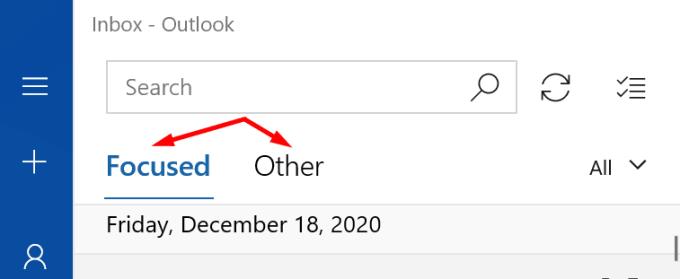
Älä unohda tarkistaa myös Roskaposti- kansiota. Jos Outlook merkitsi kyseiset sähköpostit roskapostiksi, sinun pitäisi löytää ne Roskaposti-kansiosta.
Jos määrität Outlookin näyttämään sähköpostit tietyn ajan kuluttua, se saattaa selittää, miksi kaikki sähköpostisi eivät näy Saapuneet-kansiossa.
Käynnistä Outlook ja valitse tilisi.
Napsauta sitten Muuta postilaatikon synkronointiasetuksia .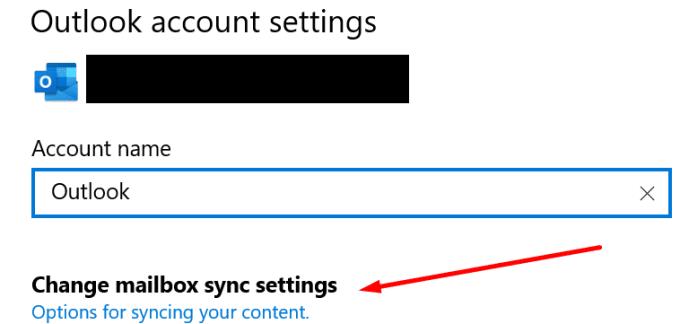
Salli Outlookin synkronoida ja ladata viestejä heti, kun ne saapuvat. Käynnistä sitten sovellus uudelleen ja tarkista postilaatikkosi.
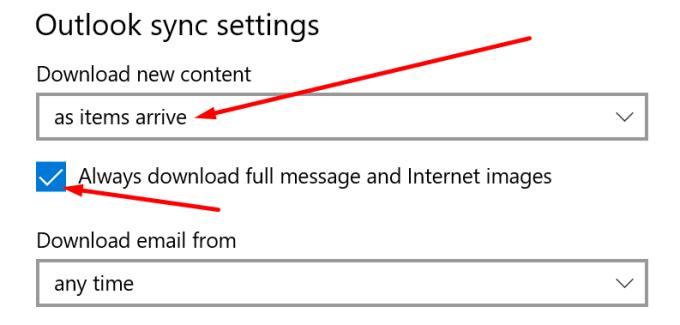
Jos käytit tiettyjä suodattimia postilaatikossasi, saatat haluta poistaa ne käytöstä tai tyhjentää ne kaikki. Ehkä olet määrittänyt sääntöjä, jotka poistavat automaattisesti tietyt saapuvat sähköpostit.
Jos käytät henkilökohtaista tiliä:
Avaa Outlook-asetuksesi Outlook Livessä.
Napsauta Mail ja sitten Säännöt .
Tarkista säännöt. Hylkää säännöt, jotka saattavat estää uusien sähköpostien saapumisen postilaatikkoosi.
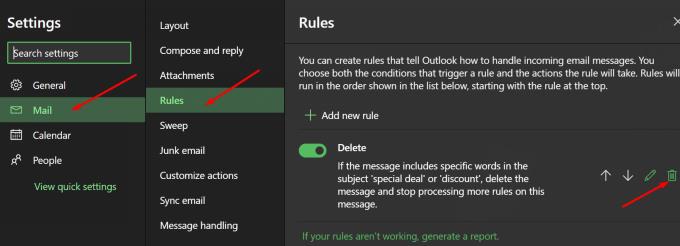
Lisäksi, jos olet lisännyt Outlook-tilisi toiseen sähköpostisovellukseen, tarkista POP-asetukset. Varmista, että käytät oikeita POP- ja IMAP-asetuksia. Varmista, että et ole määrittänyt asetuksia uusien sähköpostien automaattista poistamista tai arkistointia varten.
Lisätietoja oikeista käytettävistä asetuksista on Microsoft-tuen Outlook.comin POP-, IMAP- ja SMTP-asetuksissa .
Jos tiliäsi hallinnoi organisaatio:
Napsauta nauhan Näytä-välilehteä .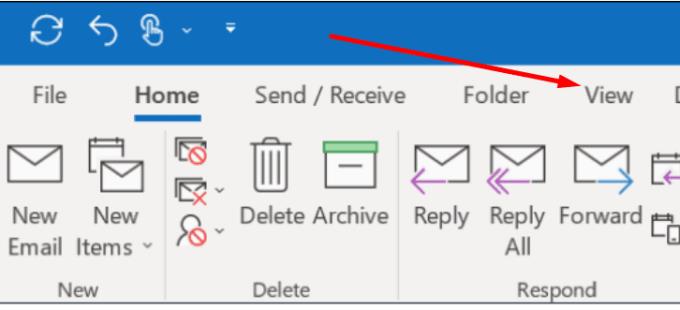
Napsauta Näytä asetukset .
Valitse sitten Suodatin .
Tarkista suodatinasetukset tai poista ne käytöstä.
Jos et voi käyttää tai muokata suodattimia, ota yhteyttä IT-järjestelmänvalvojaan.
Jos verkkoyhteytesi on epävakaa, sähköpostitilisi ei välttämättä synkronoidu kunnolla Outlookin palvelimiin.
Seuraavat kiertotavat voivat auttaa sinua päivittämään yhteyden:
Kirjaudu ulos Outlook-tilistäsi ja sulje sovellus. Käynnistä sitten sovellus uudelleen ja kirjaudu takaisin sisään.
Sammuta tietokone ja irrota virtajohto. Tee sama reitittimelläsi. Jätä tietokone ja modeemi irti kahdeksi minuutiksi. Käynnistä sitten laitteesi ja tarkista, ovatko kaikki sähköpostisi siellä.
Jos yhteyttä käyttää muita laitteita, irrota ne.
Kokeile toista verkkoa, jos se on mahdollista. Määritä mobiiliyhteyspiste ja tarkista, auttaako se.
Jos uudet sähköpostit eivät vieläkään näy postilaatikossa, tiedät ainakin, ettei verkkoyhteytesi ole syyllinen.
Outlook säilyttää poistetut sähköpostit 30 päivää ennen kuin ne poistetaan pysyvästi. Löydät kaikki poistamasi sähköpostit Poistetut- kansiosta.
Mene eteenpäin ja poista kaikki sähköpostit kyseisestä kansiosta. Muodosta yhteys Outlook Liveen ja paina Tyhjennä kansio -painiketta.
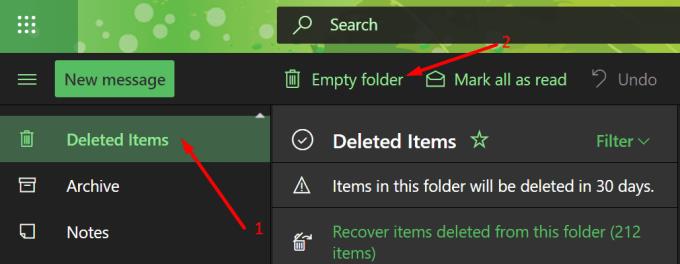
Sulje Outlook ja napsauta Saapuneet-kansiota uudelleen. Tarkista, ovatko odottamasi sähköpostit vihdoin saapuneet postilaatikkoosi.
Jos yli vuoden vanhat sähköpostit eivät näy Outlookissa, tarkista välimuistin vaihtotilan asetukset . Tämän ongelman pitäisi korjata siirtämällä liukusäädin 12 kuukaudesta kohtaan Kaikki. Tämä menetelmä koskee vain Outlook Exchange -tilejä.
Siirry Tilin asetuksiin .
Napsauta sitten Muuta- painiketta.
Siirrä välimuistin vaihtotilan liukusäädin kokonaan oikealle puolelle.
Käynnistä Outlook uudelleen.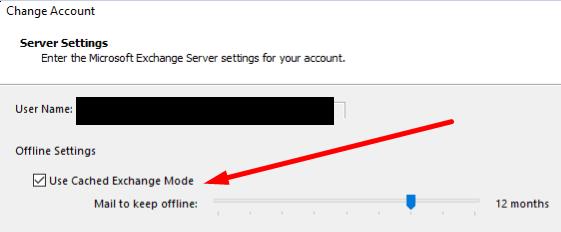
Ole hyvä, toivomme, että kaikki Outlook-sähköpostisi ovat nyt näkyvissä.
Jos et pidä Outlook-kalenterisi nykyisestä taustaväristä, siirry Asetuksiin ja valitse toinen väri.
Jos Outlook ei voinut luoda työtiedostoa, sinun on muokattava User Shell Folders -välimuistia ja osoitettava merkkijonoarvo kelvolliseen hakemistoon.
Jos Outlook ei näytä allekirjoituskuvaasi, varmista, että kirjoitat sähköpostisi HTML-muodossa. Luo sitten uusi allekirjoitus.
Ratkaise ongelma, jossa et voi lisätä sanoja mukautettuun sanakirjaan Microsoft Outlook 2016:ssa.
Yhteystietoluettelon lähettäminen muille ihmisille Microsoft Outlook 2016:ssa tai 2013:ssa.
Määritä, katsotko tai lähetätkö sähköpostit pelkkänä tekstinä vai HTML-muodossa Microsoft Outlook 2019:ssä, 2016:ssa tai 365:ssä.
Ratkaise yleinen virhe, joka ilmenee Microsoft Outlook 2016:ssa Windows 10:een päivityksen jälkeen.
Kuinka yhdistää Microsoft Outlook 2016 -sähköpostiohjelmasi Google Gmail -tiliisi.
Korjaaminen Kansiojoukkoa ei voi avata -virhe Outlookissa avaa sähköpostiohjelma vikasietotilassa ja poista apuohjelmat käytöstä.
Jos Koti-painike puuttuu Outlookista, poista Kotiposti käytöstä ja ota se käyttöön nauhassa. Tämä nopea ratkaisu auttoi monia käyttäjiä.
Ratkaise Tämä toiminto on peruutettu tässä tietokoneessa voimassa olevien rajoitusten vuoksi. virhe valittaessa linkkiä Microsoft Outlook 2016:ssa.
Jos Outlook-työpöytäsovelluksesi ei anna sinun poistaa kalenteritapahtumiasi, käytä verkkosovellusta. Jos ongelma jatkuu, päivitä ja korjaa Office.
Kuinka tuoda ja viedä tietoja Microsoft Outlook 2016:ssa.
Ongelman korjaaminen Microsoft Outlookin käytössä MacOS High Sierrassa.
Eivätkö kuvat lataudu Microsoftin sähköpostiviesteihisi? Tämä opetusohjelma näyttää sinulle muutamia syitä, jotka voivat tapahtua, ja kuinka korjata se.
Microsoft investoi enemmän resursseja tehtävienhallintasovelluksiinsa, joten ei ole koskaan ollut parempi aika käyttää Outlook Tasksia. Yhdistettynä Microsoft To-Doon,
Näytämme sinulle yksityiskohtaiset vaiheet Microsoft Outlook 2016:sta lähetetyn sähköpostiviestin palauttamiseksi.
Korjaa yleinen ongelma, kun yrität esikatsella liitetiedostoja Microsoft Outlookissa.
Hallitse sähköposti-ilmoitusten ääntä Microsoft Outlook 2016 -sähköpostiohjelmassa.
Tarjoamme kolme eri tapaa synkronoida yhteystiedot iPhonen ja Microsoft Outlookin välillä.
Näetkö usein virheen "Anteeksi, emme voineet yhdistää sinua" MS Teamsissa? Kokeile näitä vianetsintävinkkejä päästäksesi eroon tästä ongelmasta heti!
Tarvitsetko toistuvien kokousten aikataulutusta MS Teamsissa samoille tiimin jäsenille? Opi, kuinka perustaa toistuva kokous Teamsissa.
Onko sinulla RAR-tiedostoja, jotka haluat muuntaa ZIP-tiedostoiksi? Opi, kuinka RAR-tiedosto muutetaan ZIP-muotoon.
Opi, kuinka korjata OneDrive-virhekoodi 0x8004de88, jotta pilvitallennuksesi toimisi jälleen.
Microsoft Teams ei tällä hetkellä tue kokousten ja puheluiden lähettämistä televisioon suoraan. Mutta voit käyttää näyttöpeilausohjelmaa.
Spotify voi olla ärsyttävä, jos se avautuu automaattisesti aina, kun käynnistät tietokoneesi. Poista automaattinen käynnistys seuraamalla näitä ohjeita.
Mietitkö, miten ChatGPT voidaan integroida Microsoft Wordiin? Tämä opas näyttää sinulle tarkalleen, miten se tehdään ChatGPT for Word -lisäosan avulla kolmessa helpossa vaiheessa.
Tällä hetkellä Microsoft Teams Live Events -tilanteissa anonyymiä kysymistä ei voi poistaa käytöstä. Rekisteröityneet käyttäjät voivat jopa lähettää anonyymejä kysymyksiä.
Tässä oppaassa näytämme, kuinka voit vaihtaa oletusarvoisen zoom-asetuksen Adobe Readerissa.
Ristik viittaukset voivat tehdä asiakirjastasi paljon käyttäjäystävällisemmän, järjestelmällisemmän ja saavutettavamman. Tämä opas opettaa sinulle, kuinka luoda ristik viittauksia Wordissä.



























